Publicitate
Dacă rulați propriul site web sau un blog care este găzduit de sine, este bine să aveți un e-mail care să își partajeze domeniul. Acest lucru va oferi credibilitate suplimentară site-ului dvs. web și va lăsa clar că oamenii comunică cu dvs. în calitatea dvs. de webmaster în loc să comunice cu dvs. personal.
Majoritatea gazdelor web vor configura un cont de e-mail cu domeniul dvs. pe serverele lor, dar acesta poate fi o durere de cap. Clientul de poștă este adesea îngrozitor. Acest lucru vă va obliga să utilizați un client pe computer sau să configurați un sistem elaborat de redirecționare a poștelor. Puteți evita această problemă prin configurarea unui e-mail cu domeniul dvs. în aplicațiile Google.
Înscrieți-vă pentru aplicații Google
Vizitați principalul Aplicații Google pentru afaceri pagina pentru a începe aventura ta. Nu vă faceți griji pentru subtitrarea „pentru afaceri”. Serviciul este gratuit pentru până la zece utilizatori și Google nu va verifica pentru a vedea dacă sunteți de fapt o companie.
Faceți clic pe butonul Trial gratuit. Mai întâi, trebuie să introduceți câteva informații personale, inclusiv o adresă de e-mail curentă, care poate fi un alt cont Google. Faceți clic pe următorul.
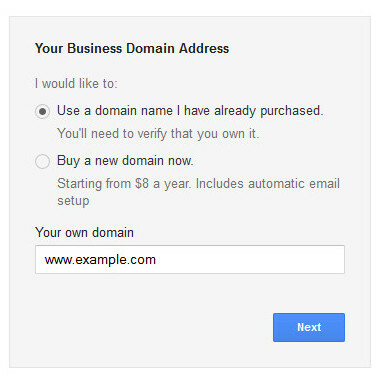
Acum veți introduce informațiile din domeniul dvs. De asemenea, puteți cumpăra un domeniu dacă nu aveți deja unul. Faceți clic pe următorul.
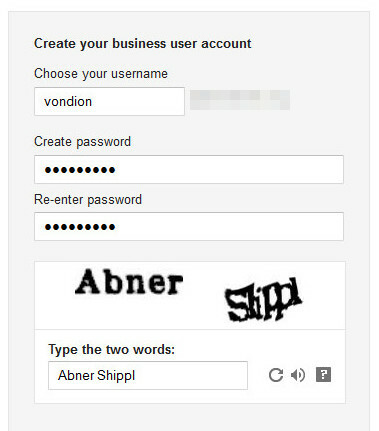
Selectați informațiile contului dvs., inclusiv numele de utilizator, care vor fi utilizate pe adresa dvs. de e-mail. De asemenea, va trebui să introduceți o parolă și să răspundeți Captcha. Apoi faceți clic pe Acceptați și înregistrați-vă. Poate dura un moment până se va încărca pagina următoare, așa că aveți răbdare.
Și acesta este elementele de bază. Acum aveți un cont Google Apps înregistrat pe adresa de e-mail pe care tocmai ați configurat-o.
Confirmați-vă că dețineți Domeniul
Acum că aveți un cont configurat, trebuie să vă confirmați că dețineți de fapt domeniul. Ar trebui să vedeți panoul de control al administratorului, așa cum este ilustrat mai jos.
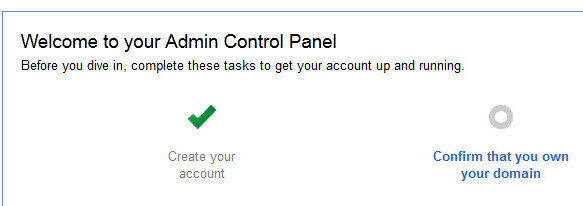
Faceți clic pe „Confirmați că dețineți domeniul”. Vei fi direcționat către o pagină care include un fișier de verificare HTML. Descărcați-l și apoi încărcați-l pe serverul dvs. web, așa cum ar fi orice alt fișier. Dacă nu aveți acces FTP pentru încărcarea fișierelor, acum este un moment bun pentru a consulta fișierele de ajutor și descărcarea gazdelor dvs. un client FTP gratuit Cele mai bune 3 Clienți FTP gratuite pentru WindowsFTP este o metodă utilă de partajare a fișierelor și metoda accesibilă pentru încărcarea fișierelor pe o gazdă web. Iată cei mai buni clienți FTP pe care îi poți apuca gratuit. Citeste mai mult . Asigurați-vă că încărcați fișierul într-un folder acces public, nu într-un folder FTP sau folderul bazei de date.
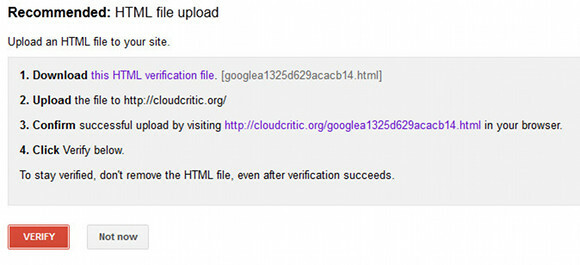
În continuare, confirmați-vă domeniul prin deschiderea fișierului încărcat în browser. Ar trebui să vedeți doar un text care spune „google-site-verification” și câteva caractere după aceea. Acum faceți clic pe Verificați. Ar trebui să primiți un mesaj care să spună că domeniul dvs. a fost verificat cu succes. Faceți clic pe linkul continuare pentru a vă întoarce la panoul de administrare.
Configurați acces mobil
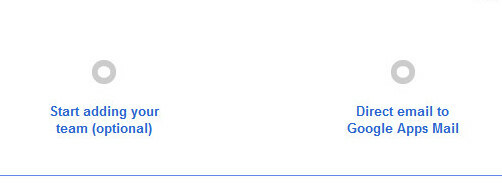
Următorul pas arătat de Google este adăugarea de persoane în contul de aplicații. Aceasta nu este o parte esențială a activității e-mailului dvs., cu toate acestea, vom trece la pasul următor. Aceasta direcționează un e-mail către noul dvs. cont Google Apps.
Faceți clic pe linkul „E-mail direct către Google Apps Mail”. Vei fi direcționat prin câțiva pași, inclusiv accesul mobil. Acordați o atenție deosebită porțiunii de acces la mobil dacă intenționați să utilizați e-mailul Google Apps pe un smartphone. Acești pași sunt diferiți pentru fiecare sistem de operare mobil cu care doriți să accesați contul de e-mail.
Configurați înregistrări MX
Acum, ultimul pas este configurarea înregistratoarelor MX de e-mail. Aceasta va direcționa un e-mail trimis pe domeniul dvs. către serverele Google. Dacă nu faceți acest pas, e-mailul dvs. vă va fi trimis pur și simplu gazda web și nu va fi trimis la Google Apps.
Metoda folosită pentru actualizarea MX Records va depinde de gazda dvs. web. Mulți, inclusiv ai mei, folosesc cPanel, așa că o voi folosi pentru explicații.
Mai întâi trebuie să vă conectați la cPanel accesând www.yourdomain.com/cpanel. Gazda dvs. web ar fi trebuit să stabilească o parolă pentru cPanel - dacă nu știți informațiile dvs. de conectare, va trebui să vă resetați parola sau să contactați serviciul de asistență al gazdei web.
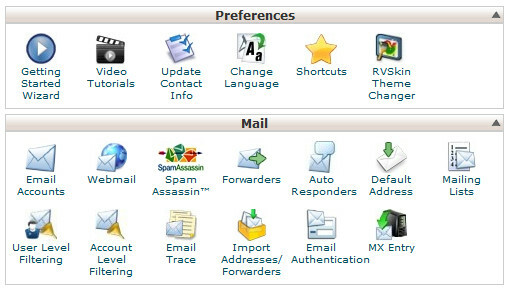
Odată conectat, găsiți pictograma MX Entry în secțiunea Mail și faceți clic pe ea. Aceasta vă va duce la pagina principală de intrare MX. Va exista un meniu derulant Domeniu. Deschideți-l, apoi selectați domeniul pe care îl configurați. Așteptați un moment pentru actualizarea paginii.
Veți vedea câteva opțiuni noi. Primul dintre ele este rutarea prin e-mail. Selectați butonul Schimbător poștă la distanță. Derulați în jos până la Adăugare înregistrare nouă și introduceți valoarea „1” în câmpul Prioritate și ASPMX.L.GOOGLE.COM în câmpul Destinație, apoi faceți clic pe butonul Adăugare înregistrare nouă. Repetați până când înregistrările dvs. se conformează tabelului de pe Valorile înregistrării MX Google pagina de ajutor.
Apoi, faceți clic pe editați lângă înregistrarea MX existentă, care va fi înregistrată sub numele dvs. de domeniu. Schimbați prioritatea pe 15, apoi faceți clic pe Modificare. Când ați terminat, ar trebui să arate așa.
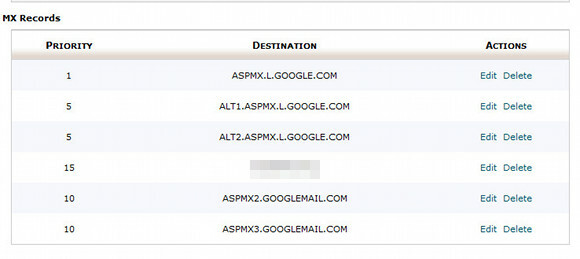
Acum trimiteți un e-mail de testare la e-mailul dvs. Google Apps pentru a confirma că înregistrarea a fost schimbată cu succes. Ar trebui să treacă aproape instantaneu.
Nu uitați, acestea sunt instrucțiuni pentru o implementare a cPanel, care este utilizat în mod obișnuit, dar nu este implementat de toate gazdele web. Elementele de bază de care trebuie să vă amintiți sunt acestea.
- Găsiți unde sunt modificate înregistratoarele MX
- Introduceți înregistrările MX detaliate pe Pagina de ajutor Google
- Asigurați-vă că orice înregistrare existentă anterior are un număr prioritar mai mare, este oprită sau este ștersă. Prefer să-i schimb prioritatea, astfel încât să poată fi ușor activat, dacă se dorește.
Concluzie
Sperăm că aceste informații vă vor ajuta să configurați un cont de e-mail Google Apps. Înregistrările MX sunt, desigur, partea cea mai grea cu care trebuie să te încurci, dar nu este știința rachetelor. Dacă nu vă dați seama unde ar trebui să schimbați înregistratoarele MX de pe gazda dvs., trimiteți-le prin e-mail sau verificați întrebările frecvente. Acestea ar trebui să vă poată direcționa către meniul corect, iar problema este atât de comună încât poate avea deja o soluție introdusă în baza de cunoștințe a clienților.
Matthew Smith este un scriitor independent care trăiește în Portland Oregon. De asemenea, scrie și editează pentru Tendințe digitale.